Hoe te repareren - Sea of Thieves blijft crashen in Windows 10
Bijgewerkt Januari 2023: Krijg geen foutmeldingen meer en vertraag je systeem met onze optimalisatietool. Haal het nu op - > deze link
- Download en installeer de reparatietool hier.
- Laat het uw computer scannen.
- De tool zal dan repareer je computer.
Hoe te repareren: Sea of Thieves blijft crashen in Windows 10
Van tijd tot tijd kunt u het probleem van Sea of Thieves-crashes tegenkomen. Het spel loopt vast en het hele venster sluit vanzelf zonder een foutcode. Dit is frustrerend. Veel gebruikers zijn hetzelfde probleem tegengekomen en in deze Techquack-post vindt u enkele oplossingen die het proberen waard zijn.
Controleer voordat u begint of uw computer voldoet aan de minimale systeemvereisten voor Sea of Thieves.
Wat veroorzaakt 'Sea of Thieves Keeps Crashing' op uw computer?

Belangrijke opmerkingen:
U kunt nu pc-problemen voorkomen door dit hulpmiddel te gebruiken, zoals bescherming tegen bestandsverlies en malware. Bovendien is het een geweldige manier om uw computer te optimaliseren voor maximale prestaties. Het programma herstelt veelvoorkomende fouten die kunnen optreden op Windows-systemen met gemak - geen noodzaak voor uren van troubleshooting wanneer u de perfecte oplossing binnen handbereik hebt:
- Stap 1: Downloaden PC Reparatie & Optimalisatie Tool (Windows 11, 10, 8, 7, XP, Vista - Microsoft Gold Certified).
- Stap 2: Klik op "Start Scan" om problemen in het Windows register op te sporen die PC problemen zouden kunnen veroorzaken.
- Stap 3: Klik op "Repair All" om alle problemen op te lossen.
Oude of defecte stuurprogramma's: het probleem kan zijn met het stuurprogramma van uw videokaart, zoals bij veel spelers is gebeurd. U kunt proberen het terug te draaien of bij te werken, maar degene die momenteel is geïnstalleerd, zou moeten verdwijnen.
Verticale synchronisatie: Deze optie wordt gebruikt voor stabilisatie van de framesnelheid, maar veroorzaakt vaak problemen in verschillende games en we raden aan om deze op je computer uit te schakelen.
Internetprotocol versie 6: Het is bekend dat verbinding met internet via IPv6 ervoor zorgt dat het spel crasht. We raden u ten zeerste aan om dit protocol te deactiveren voor de internetverbinding die u gebruikt.
Audio problemen: sommige toepassingen hebben mogelijk de controle over uw audioapparaten overgenomen, waardoor instabiliteit en storingen in het spel zijn ontstaan. Het uitschakelen van de exclusieve modus voor uw audioapparaat zou het probleem moeten oplossen.
Antivirus blokkeert het spel: sommige gratis antivirusprogramma's blokkeren bepaalde functies van het spel en veroorzaken onmiddellijke crashes. Zorg ervoor dat u een uitzondering voor het spel toevoegt of het antivirusprogramma verwijdert om het probleem op te lossen.
Windows Store-cache: Als de oorzaak van de crash de defecte staat van de Windows Store-cache is, kan deze worden gereset met een eenvoudige opdracht.
overklokken: Overklokken legt veel druk op uw GPU om beter te presteren dan normaal en zorgt er vaak voor dat de grafische driver faalt. Stop met overklokken en kijk of het spel blijft crashen.
Spelen zonder Microsoft-account: Als u een game probeert te spelen zonder in te loggen op uw Windows 10-pc met een Microsoft-account, moet u dit zo snel mogelijk doen.
Hoe "Sea of Thieves blijft crashen" op uw Windows-pc repareren?
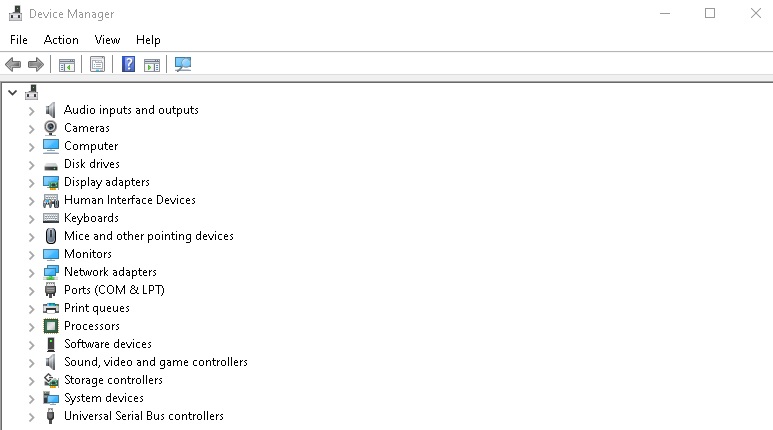
Update uw videokaartstuurprogramma
In veel gevallen zijn gamecrashes te wijten aan verouderde of corrupte videokaartstuurprogramma's. Om crashproblemen met Sea of Thieves op uw pc op te lossen, moet u eerst het stuurprogramma van uw videokaart bijwerken naar de nieuwste versie.
- Klik met de rechtermuisknop op het menu Start en selecteer Apparaatbeheer.
- Dubbelklik vervolgens op Beeldschermadapters om de categorie uit te vouwen.
- Klik met de rechtermuisknop op de videokaart en selecteer Stuurprogramma bijwerken.
- Selecteer in het venster dat verschijnt Automatisch controleren op stuurprogramma-updates.
- Volg de instructies op het scherm om het nieuwste stuurprogramma voor de videokaart voor uw apparaat te installeren en start uw computer opnieuw op om de wijzigingen door te voeren.
- Wanneer uw computer opstart, kunt u het spel opnieuw opstarten en ervoor zorgen dat het correct werkt.
Als je de nieuwste videokaartdriver al hebt geïnstalleerd, maar Sea of Thieves blijft crashen, probeer dan de driver opnieuw te installeren, want er kunnen compatibiliteitsproblemen zijn.
Windows Store Cache resetten
Een andere manier om te voorkomen dat Sea of Thieves crasht op uw pc, is door de Windows Store-cache opnieuw in te stellen, aangezien een groeiende of beschadigde cache problemen kan veroorzaken met alle Windows-toepassingen, inclusief Sea of Thieves.
- Druk gewoon op Win + R om het venster "Uitvoeren" te openen.
- Typ vervolgens wsreset.exe en druk op OK om de opdracht uit te voeren.
- Wacht even totdat het proces is voltooid.
- Start daarna je computer opnieuw op en je kunt Sea of Thieves spelen zonder te crashen.
IPv6 uitschakelen
Internet Protocol versie 6 (IPv6) is vaak incompatibel met sommige games, waaronder Sea of Thieves, wat uiteindelijk tot een crashprobleem leidt. In dit geval moet u IPv6 uitschakelen voor de huidige internetverbinding. Dit is wat u moet doen:
- Druk op Win + I om Windows-instellingen te openen. Klik vervolgens op Netwerk en internet.
- Selecteer in het rechterdeelvenster Netwerkcentrum.
- Klik in het Netwerkcentrum op Adapterinstellingen wijzigen.
- In het venster dat verschijnt, klikt u met de rechtermuisknop op het netwerk dat u momenteel gebruikt en selecteert u Eigenschappen.
- Klik op het tabblad Netwerk en schakel Internet Protocol versie 6 (TCP/IPv6) uit.
- Klik op OK om uw wijzigingen op te slaan en uw computer opnieuw op te starten.
- Daarna kun je controleren of je Sea of Thieves kunt spelen zonder te crashen.
Veelgestelde Vragen
Waarom crasht Sea of Thieves altijd?
Een van de redenen waarom Sea of Thieves crasht, is omdat je antivirussoftware het spel scant. Om het probleem op te lossen, kunt u bestandsuitzonderingen instellen om te voorkomen dat het opnieuw gebeurt.
Hoe voorkom ik dat Sea of Thieves crasht op mijn computer?
- Verwijder het spel.
- Druk op de Windows-toets.
- Typ wsreset.
- Klik met de rechtermuisknop en selecteer "Als administrator uitvoeren".
- Start vervolgens het systeem opnieuw op.
- Druk op de Windows-toets.
- Installeer de game opnieuw.
- Voer "Toepassingen en functies" in.
- Zoek Sea of Thieves in de lijst.
- Selecteer Geavanceerde opties.
- Selecteer Reset.
Hoe los ik Sea of Thieves-crashes als gevolg van een videostuurprogramma op?
- Werk uw stuurprogramma's bij of voer een rollback uit.
- Schakel de V-Sync-functie uit.
- Schakel IPv6 uit.
- Schakel de exclusieve modus uit voor uw audioapparaat.
- Voeg je game toe aan de lijst met uitsluitingen van antivirusprogramma's.
- Voer het handige commando "wsreset" uit.
Hoe Windows 10-gamecrashes op te lossen?
- Werk uw schermstuurprogramma's bij.
- Windows 10 bijwerken.
- Speel games in de venstermodus.
- Controleer uw hardware.
- Controleer uw antivirussoftware.
- Controleer uw Windows Defender-instellingen.
- Verwijder je overklokinstellingen of overklok je grafische kaart.
- Controleer uw toepassingen van derden.

